Karta Obecné – Servisní tiket (Servis)
Obsah:
- Vytvoření nového tiketu – bez vazby na předpis údržby
- Vytvoření obchodního – prodejního dokladu
- Správa Materiálu a Služeb ve Vario Online
- Navazující a související dokumenty
Agenda Servisní tikety (obr. 1, 1A) zobrazuje ve výchozím zobrazení „Servisní tikety” položky záznamů Servisní tikety (obr. 2, 2A) vzniklé ze dvou zdrojů:
- z naplánovaných pravidelných předpisů,
nebo
- ze servisních tiketů vytvořených pro jednotlivé případy při provádění jednotlivých servisů (viz níže).
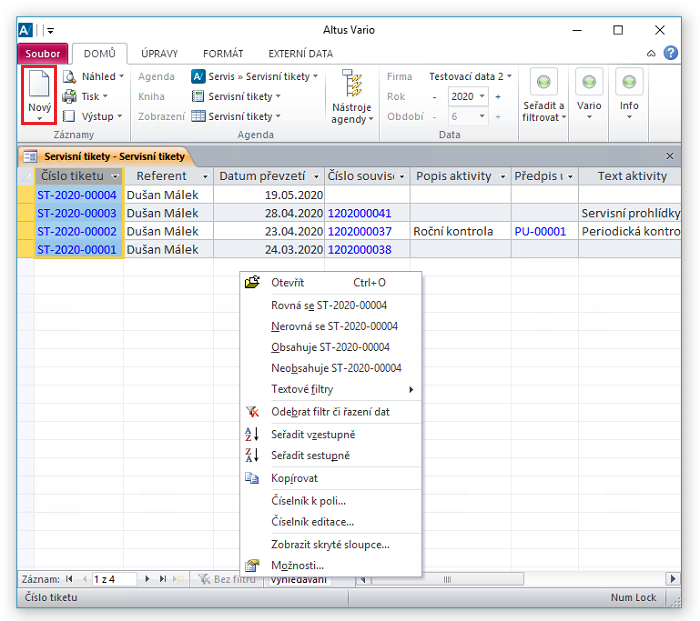
Obrázek 1: Identifikátory servisních tiketů v zobrazení agendy Servisní tikety. Pomocí místní nabídky lze položky například filtrovat a řadit, v okně skrývat nebo zobrazovat sloupce.
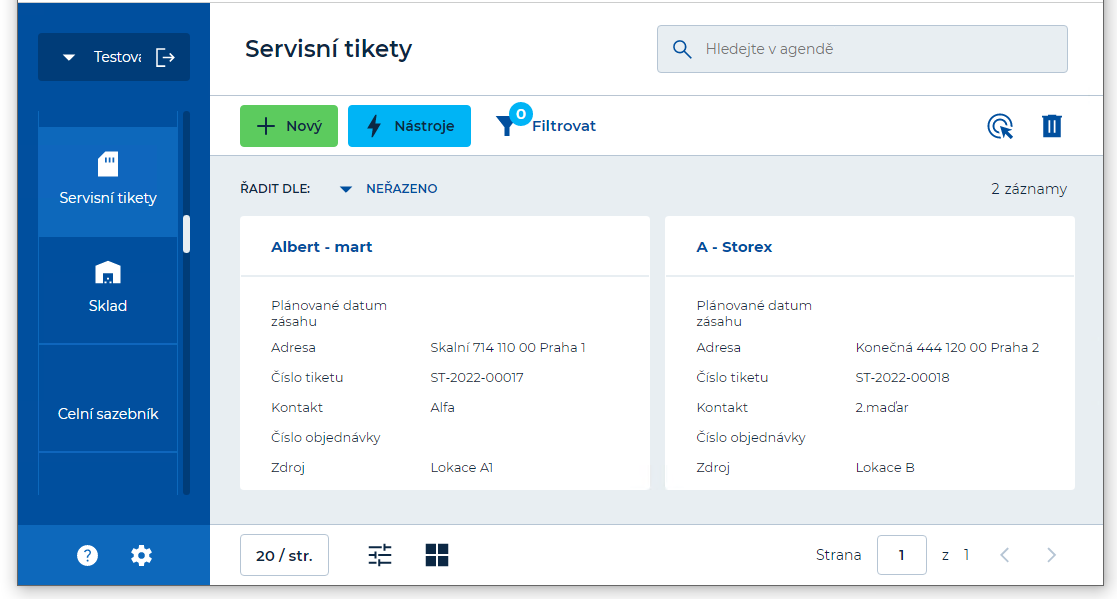
Obrázek 1A: Vario Online – Záznamy servisních tiketů v zobrazení agendy Servisní tikety.
Vytvoření nového tiketu – bez vazby na předpis údržby
Vytvoření nového tiketu bez vazby na předpis údržby realizujte v případech, kdy nepoužíváte opakované předpisy údržby, tzn., že nevyžadujete od systému návrhy na provedení servisu. Tiket bez vazby v těchto případech vytváříte na základě vlastního uvážení nebo na základě informací zákazníka, například tehdy, je-li zařízení (zdroj) porouchané a je vyžadován zásah servisního technika.
Postup:
- V desktopovém Variu založte Nový záznam (obr. 2) v tabulce agendy Servisní tikety (obr. 1).
- Ve Variu Online v agendě Servisní tikety (obr. 1A) vytvoříte nový záznam (obr. 2A) klepnutím na tlačítko
 .
. - Do polí servisního tiketu se v tomto případě nezkopíruje většina dat z polí předpisu údržby, popř. ze zdroje.
- Data do polí nového servisního tiketu (obr. 2) musíte doplnit.
Význam polí a související vazby jsou popsány v článcích nápovědy Vystavit servisní tikety podle předpisu údržby… (Servisní tikety) a Vystavit servisní tikety podle předpisu údržby (Předpis údržby).
- Dále postupujte dle nápovědy pod obrázky 2, 2A.
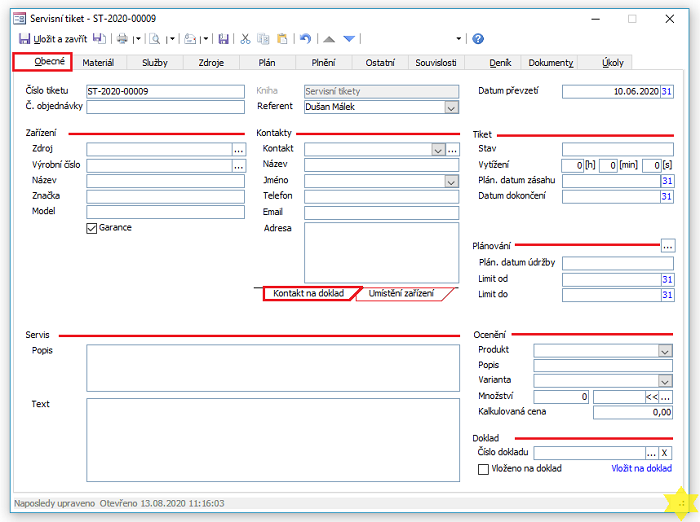
Obrázek 2: Detail nového záznamu Servisní tiket, karta Obecné.
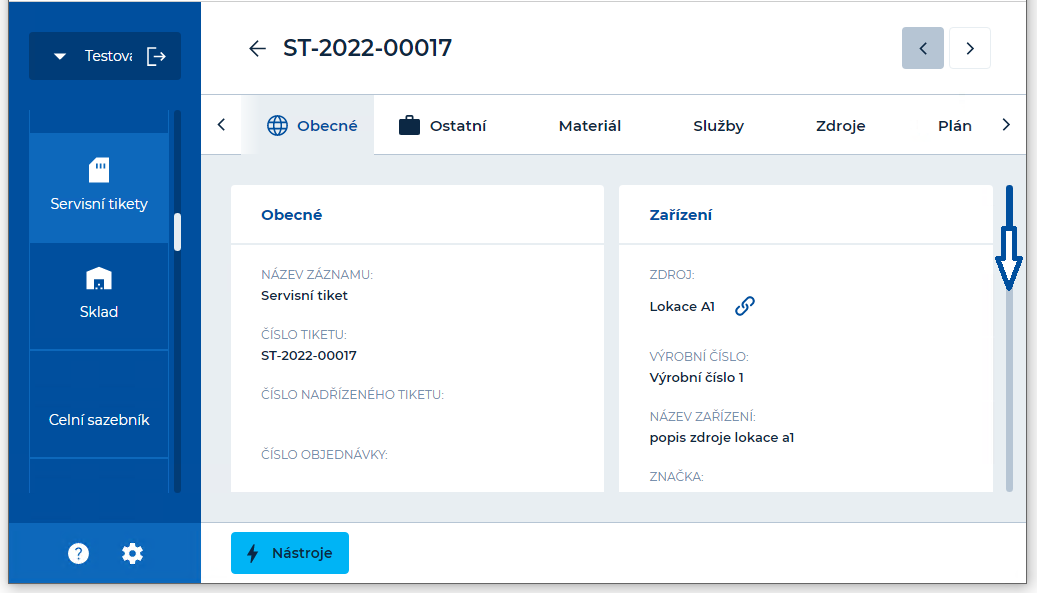
Obrázek 2A: Vario Online – Detail nového záznamu Servisní tiket, karta Obecné.
Vyplnění polí „Zdroj” (Zařízení), „Kontakt” (Umístění zařízení) a „Kontakt” (Kontakt na doklad)
Podle toho, která data vyplníte jako první, načtou se další údaje:
- Jestliže jako první vyberete Zdroj (obr. 2):
- Rozhodněte se, zda Zdroj vyberete ze seznamu, nebo založíte nový:
- pokud založíte nový – dále proběhne výběr knihy zdroje › vyplníte údaje › zdroj se rovnou vloží do servisního tiketu (i včetně umístění zařízení a kontaktu na doklad).
- pokud vyberete ze seznamu – zobrazí se seznam zdrojů (i s popisem), které mají v sekci „Kontexty použití zdroje” zaškrtnuto Údržba › jakmile volbu vyberete › zdroj se vloží včetně „Umístění zařízení” a „Kontakt na doklad” (k automatickému doplnění dat dojde jen tehdy, jestliže v detailu záznamu Zdroj, na kartě Podrobnosti, máte tyto údaje vyplněné).
- Jestliže jako první vyberete Kontakt v sekci „Umístění zařízení” (obr. 2), poté při výběru zdroje volíte (obr. 3),
- zda vybrat zdroj s umístěním konkrétního kontaktu, tzn. vyberete jen zdroj z daného umístění,
- výběr ze všech zdrojů, viz bod 1,
- poslední možností je založení nového zdroje.
Po vložení zdroje se „umístění zařízení” zaktualizuje podle údajů ze zdroje.
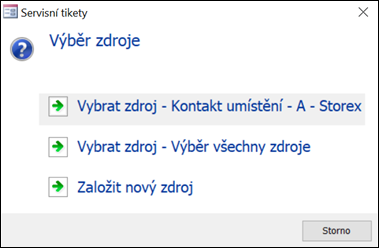
Obrázek 3: Dialog Servisní tikety – Výběr zdroje (kontakt umístění).
-
Jestliže jako první vyberete Kontakt v sekci „Kontakt na doklad” (obr. 2), máte poté možnost volby (obr. 4):
- jen zdroje tohoto kontaktu na doklad,
- výběr ze všech zdrojů, viz bod 1,
- poslední možností je založení nového zdroje.
Po vložení zdroje se „kontakt zařízení” zaktualizuje podle údajů ze zdroje.
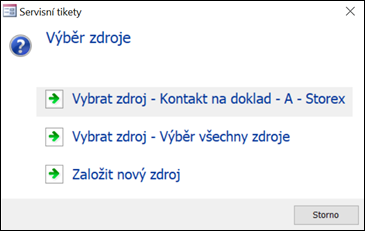
Obrázek 4: Dialog Servisní tikety – Výběr zdroje (kontakt na doklad).
-
Jestliže vyplníte jak „Kontakt” (Umístění zařízení), tak „Kontakt” (Kontakt na doklad) › viz bod 3.
Poznámka
- V dialogu výběru zdroje, podle kontaktu na servisním tiketu, je k dispozici políčko Lokace umístění. Jedná se o funkci vyhrazenou pro tyto dva výše popsané režimy výběru zdrojů – dle kontaktu na doklad – nebo – umístění na doklad v tiketu, kdy se zobrazí pouze dialog pro výběr.
Odebrání zdroje ze servisního tiketu
- Zdroj ze servisního tiketu odstraníte klepnutím na tlačítko
 a potvrzením dotazu (obr. 5). Se zdrojem je odstraněn i „Kontakt v umístění zařízení”, „Lokace” a „Region”.
a potvrzením dotazu (obr. 5). Se zdrojem je odstraněn i „Kontakt v umístění zařízení”, „Lokace” a „Region”. - Odstranění „kontaktu v umístění” nebo „kontaktu na doklad” – stačí smazat identifikátor „Kontakt”, tím se odstraní další údaje o kontaktu (Název, Jméno, Spojení, Adresa).
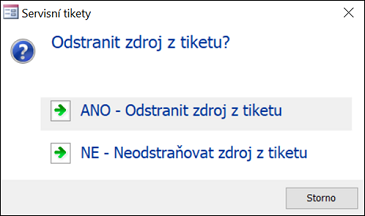
Obrázek 5: Servisní tikety – Odstranit zdroj z tiketu?
Vytvoření obchodního – prodejního dokladu
Doklad vystavíte z detailu servisního tiketu, z karty Obecné – vpravo dole – klepnutím na textový link Vložit na doklad (obr. 2). Podrobný popis polí dialogu „Servisní tiket” naleznete v dokumentu nápovědy Vystavit servisní tikety podle předpisu údržby (Servisní tikety).
- Pokud je pole (obr. 2) prázdné a klepnete na textový prvek Vložit na doklad, otevře se dialog
 Servisní tikety – Vytvoření dokladu (obr. 6) s dotazem na
Servisní tikety – Vytvoření dokladu (obr. 6) s dotazem na  agendu, do které chcete vystavit doklad.
agendu, do které chcete vystavit doklad.
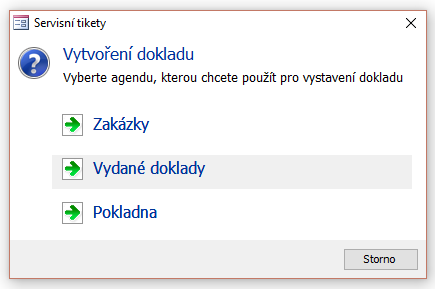
Obrázek 6: Servisní tikety – Vytvoření dokladu.
- Jestliže vybraná agenda obsahuje více knih (nebo knihy nejsou nastaveny v souvisejících knihách), v dalším dialogu
 Seznam knih agendy (obr. 7) upřesníte
Seznam knih agendy (obr. 7) upřesníte  knihu, do které chcete doklad vystavit.
knihu, do které chcete doklad vystavit.
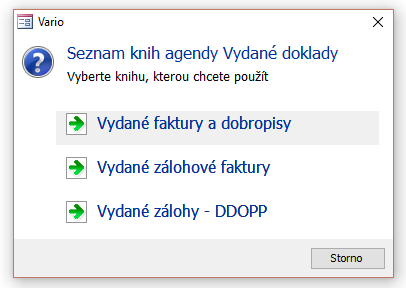
Obrázek 7: Servisní tikety – Seznam knih agendy Vydané doklady.
- Při vystavování dokladu ze servisního tiketu, který se nachází v jiném než aktuálním hospodářském roku, je možné vybrat rok, do kterého se má doklad vytvořit.
- Poté proběhne vytvoření (vystavení) dokladu do dané knihy.
- Do pole Kontakt v dokladu je přenesen kontakt ze servisního tiketu z pole Kontakt na doklad (obr. 2), ostatní údaje o kontaktu se zkopírují z Adresáře.
- Do položek se vloží produkt ocenění v množství, které je na servisním tiketu v poli Množství (v sekci „Ocenění” na kartě „Obecné”, obr. 2).
- Dále se do položek popřípadě vloží „materiál” z karty Materiál, obr. 2 (pouze pokud je produkt ocenění „Služba”), „množství” a „sklad” taktéž ze servisního tiketu. Materiál zůstane ve stavu, v jakém byl na servisním tiketu (tedy stav VYDÁNO, REZERVOVÁNO atd.), tzn., že je zachována vazba na výdejku.
- Jestliže produkt ocenění je „Sada”, do dokladu se materiál nevloží, ale přiřadí se k dané sadě jako materiál sady.
- Pokud vystavujete ze servisního tiketu zakázku (obr. 6), následně ji můžete standardním postupem vyfakturovat (nebo pokladním dokladem › Vystavení pokladního dokladu k zakázce).
Proč ze servisního tiketu vytvořit nejdřív zakázku a poté ze zakázky fakturu?
- Na zakázku potřebujete přidat ještě např. i jiné položky, které se netýkají servisu a nechcete je řešit ve vydané faktuře.
- Vydanou fakturu vystavujete později a servisní tikety chcete mít už uzavřené.
- Vydanou fakturu vystavujete pro více zakázek najednou a servisní tikety chcete mít už uzavřené.
- Uživatel, který uzavírá servisní tikety, nemá oprávnění vytvářet vydanou fakturu.
Proč ze servisního tiketu rovnou vytvořit fakturu?
- Uživatel spravuje všechny doklady sám.
- Ceny a položky na vzniklých dokladech se nemusí upravovat (samozřejmě na faktuře vydané lze upravovat položky, ale k zamezení nejasností proč, kdy, kdo upravil fakturu doporučujeme v tomto případě pouze jednoho uživatele).
- Řešení modulu Servis je jednoduché a uživateli opravdu postačují jen účetní doklady (obchodní doklady nevystavuje například ani ve standardním Variu).
- Vystavit servisní tikety podle předpisu údržby (Servis)
- Vystavit servisní tikety podle předpisu údržby (Předpis údržby)
- Karta Materiál – Servisní tiket (Servis)
Související dokumenty
